Vai klēpjdatoru var izmantot kā monitoru?
 Ir divi galvenie gadījumi, kad galddatoram (personālajam datoram) monitora vietā ir jāizmanto klēpjdatora ekrāns. Tas ir vai nu galvenā datora ekrāna sadalījums, vai nepieciešamība paplašināt ekrānā redzamo darba zonu. Pirmajā gadījumā klēpjdators būs tikai pagaidu nomaiņa. Bet tas ļaus turpināt darbu ar datoru, līdz tiek nomainīts galvenais monitors. Un otrajā gadījumā klēpjdatora matrica var pilnībā konkurēt ar papildu ekrāna iegādi.
Ir divi galvenie gadījumi, kad galddatoram (personālajam datoram) monitora vietā ir jāizmanto klēpjdatora ekrāns. Tas ir vai nu galvenā datora ekrāna sadalījums, vai nepieciešamība paplašināt ekrānā redzamo darba zonu. Pirmajā gadījumā klēpjdators būs tikai pagaidu nomaiņa. Bet tas ļaus turpināt darbu ar datoru, līdz tiek nomainīts galvenais monitors. Un otrajā gadījumā klēpjdatora matrica var pilnībā konkurēt ar papildu ekrāna iegādi.
Mēs parādīsim, kā savienot ierīces, lai izmantotu klēpjdatoru kā monitoru.
Vadu savienojums
 Vienkāršākā lieta ir savienojiet klēpjdatora video savienotāju un galvenās ierīces videokarti ar kabeli. Bet šī metode nedarbosies visos gadījumos. Pat ja klēpjdatoram ir savienotājs video signāla “izejai”, tas var nedarboties kā “ieeja”. Un, pieslēdzoties, jūs nesaņemsit nekādu rezultātu. Iespējams arī, ka video pieslēgvietas nesakritīs, piemēram, VGA un HDMI.
Vienkāršākā lieta ir savienojiet klēpjdatora video savienotāju un galvenās ierīces videokarti ar kabeli. Bet šī metode nedarbosies visos gadījumos. Pat ja klēpjdatoram ir savienotājs video signāla “izejai”, tas var nedarboties kā “ieeja”. Un, pieslēdzoties, jūs nesaņemsit nekādu rezultātu. Iespējams arī, ka video pieslēgvietas nesakritīs, piemēram, VGA un HDMI.
ATSAUCES! Tikai vadu savienojums caur video pieslēgvietām ļaus izmantot klēpjdatoru kā pilnvērtīgu monitoru.Citām metodēm būs savi ierobežojumi un trūkumi.
Joprojām pastāv savienojums caur USB. Bet, izmantojot šo savienojuma metodi, attēls periodiski sasalst. Un attēla kvalitāte būs nedaudz samazināta. Šajā gadījumā labāk ir izmantot bezvadu savienojumu. Attēla kvalitāte paliks nemainīga, bet mobilitāte ievērojami palielināsies.
Kas jums nepieciešams, lai izveidotu savienojumu
- Lai izveidotu vadu savienojumu, vispirms ir nepieciešams kabeli.
- Uz paša klēpjdatora un uz kartes jābūt identiski video savienojuma porti.
- Klēpjdatoram jābūt video ievades ports, kas ir instalēts parastajos monitoros. Bet tas nav pieejams katrā klēpjdatora modelī. Piemēram, Apple MacBook klēpjdatoriem šāda pieslēgvieta nav.
Kā savienot datoru ar klēpjdatoru
 Tātad jūsu ierīcei ir nepieciešamais ports, tā tips atbilst videokartes savienotājam, un jūs pat atradāt nepieciešamo kabeli. Šādi sarežģīti savienojuma apstākļi atmaksājas ar attēla kvalitāti un savienojuma vieglumu. Lai izmantotu sistēmas bloku un klēpjdatoru, ir jāveic vairākas darbības.
Tātad jūsu ierīcei ir nepieciešamais ports, tā tips atbilst videokartes savienotājam, un jūs pat atradāt nepieciešamo kabeli. Šādi sarežģīti savienojuma apstākļi atmaksājas ar attēla kvalitāti un savienojuma vieglumu. Lai izmantotu sistēmas bloku un klēpjdatoru, ir jāveic vairākas darbības.
- Mēs savienojam kabeli ar klēpjdatora savienotājiem un datora sistēmas bloku.
- Pēc tam mēs iedarbinām abas ierīces.
- Pēc palaišanas ar peles labo pogu noklikšķiniet uz tukšas vietas datora darbvirsmā.
- Atkarībā no operētājsistēmas atlasiet vienumu “rekvizīti” vai “ekrāna izšķirtspēja”.
- Vienumā “vairāki ekrāni” iestatiet vērtību uz “Izvērst šos ekrānus”.
- Lietojiet un saglabājiet iestatījumus. Un mēs brīvi izmantojam papildu darba telpu.
Bezvadu savienojums
Galvenā Wi-Fi savienojuma priekšrocība ir daudzpusība. Trūkumi ir kvalitātes zudums un iespējama attēla aizkave.Bet vairumā gadījumu tas ir racionālākais veids, kā izveidot savienojumu bez papildu izmaksām.
Bezvadu savienojums
Viss, kas jums nepieciešams, lai izveidotu bezvadu savienojumu, ir papildu programmatūra.
SVARĪGS! Lai izveidotu savienojumu, izmantojot Wi-Fi, klēpjdatoram jābūt darba stāvoklī. Pretējā gadījumā programmatūru nebūs iespējams konfigurēt.
Lietotājs var saskarties ar divām situācijām.
- Tām pašām operētājsistēmām. Pieslēdzot, piemēram, Windows - Windows vai IOS - IOS, process neradīs īpašas grūtības.
- Dažādām OS. Savienojot Windows - IOS, var rasties grūtības. Bet pat šajā gadījumā klēpjdatora kā datora monitora izmantošana ir pilnīgi iespējama.

Kā savienot datoru ar klēpjdatoru, izmantojot Wi-Fi
IOS opcija - IOS
Apple izstrādātāji jau sen ir rūpējušies par saviem lietotājiem un izstrādājuši īpašu Air Display programmu. Viss, kas jums jādara, ir instalējiet šo programmu abās ierīcēs. Un pēc tam, izpildot vienkāršus norādījumus, izveidojiet savienojumu.
Pēc tam attēla iestatījumos klēpjdatoru varēs izmantot kā otru monitoru.
SVARĪGS! Lai strādātu, izmantojot Wi-Fi, abām ierīcēm jābūt savienotām ar vienu tīklu. Vai nu ar kabeļa vai bezvadu savienojumu.
Opciju logi - logi vai logi - IOS
Šim savienojumam jums būs nepieciešama SpaceDesk X10 programmatūra. Tam ir vairākas būtiskas priekšrocības. Galvenais ir tas, ka galvenajā datorā klēpjdators ir definēts kā papildu monitors. Jūs varat strādāt ar to standarta veidos. Nav savienojuma ar OS, klēpjdatorā pat nav nepieciešams instalēt papildu programmatūru. Šo programmu var izmantot, izmantojot pārlūkprogrammu.
Kā parādīt attēlu no datora uz klēpjdatoru
Tagad izdomāsim, kā parādīt attēlu.
Lai strādātu ar SpaceDask programmu
Vispirms sagatavosim galveno datoru, no kura tiks parādīts attēls.
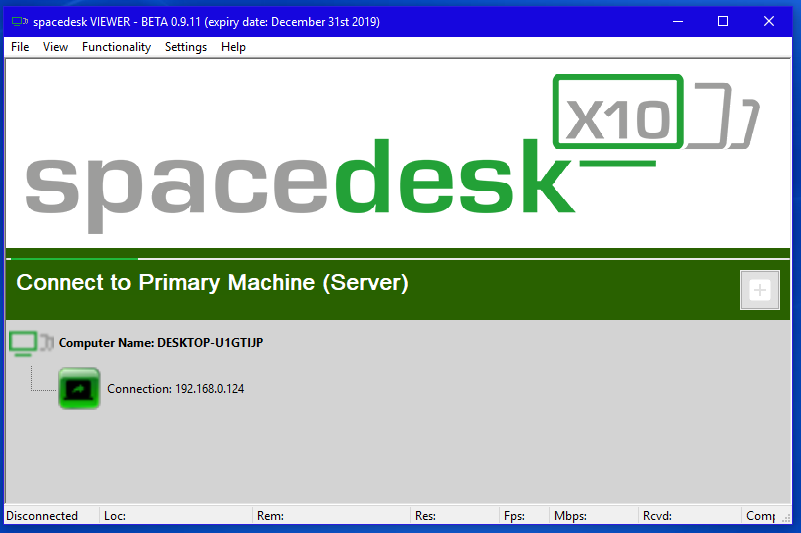
- Lejupielādējiet draiverus galvenajā datorā no oficiālās SpaceDesk vietnes. Jums ir jālejupielādē īpaši galvenajam datoram paredzēti draiveri; vietnē tie ir atzīmēti ar rindu PRIMARY PC (serveris).
- Pēc instalēšanas jums ir jārestartē dators.
- Pēc pārstartēšanas palaidiet SpaceDesk. Pēc tam apakšējā labajā stūrī parādīsies ikona.
Noklikšķiniet uz tā ar peles labo pogu. Atlasiet Advanced, pēc tam SpaceDesk Display draiveris IESLĒGTS. - Pēc tam mēs atkal restartējam datoru.
Klēpjdatora sagatavošana
- Mēs arī lejupielādējam programmu no oficiālās vietnes, bet klēpjdatoram. Vietnē tie ir atzīmēti ar rindu SECONDARY Machine (klients). Vai arī varat palaist lietojumprogrammu, kas darbojas pārlūkprogrammā.
- Pēc lietojumprogrammas instalēšanas un palaišanas parādīsies logs, kurā jums būs jāievada galvenā datora IP. To var noskaidrot, komandrindā ievadot komandu ip config.
- Pēc tam galvenajā datorā klēpjdators tiks identificēts kā papildu monitors. Jūs varat to izmantot droši.
Ir arī citas programmas, taču vairumā gadījumu tās darbojas, izmantojot attālo serveri. Tas rada ievērojamu aizkavēšanos attēla pārraidē.





